Win10连上wifi但提示无网络访问权限怎么办?
近期有用户反映自己的电脑突然就连不上wifi了,即使连上了也显示无internet访问等,无法使用网络。但是随着使用时间越长也难免会遇到问题,那么碰到这种情况应该怎么办呢?本篇教程小编就来说说连接Wifi提示无internet访问权限的解决方法。
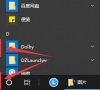
更新日期:2024-10-19
来源:纯净之家
"Win10没网怎么办啊?"
win10系统不仅有诸多应用,还可以通过internet连接网络。现在我们使用电脑,更加离不开网络。查资料,看网页,聊天等等都需要网络。如果你的win10出现没有internet权限就意味着,连不了网络,这种情况要如何解决呢。
win10无internet权限怎么办
1.首先我们需要点击桌面右下角的电脑图标,然后再弹出的窗口中点击连接网络。
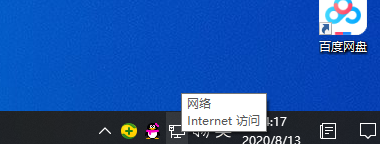
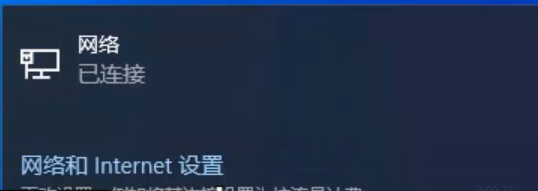
2.其次在设置页面上右侧菜单中点击更改适配器选项,接着再右键单击网络。
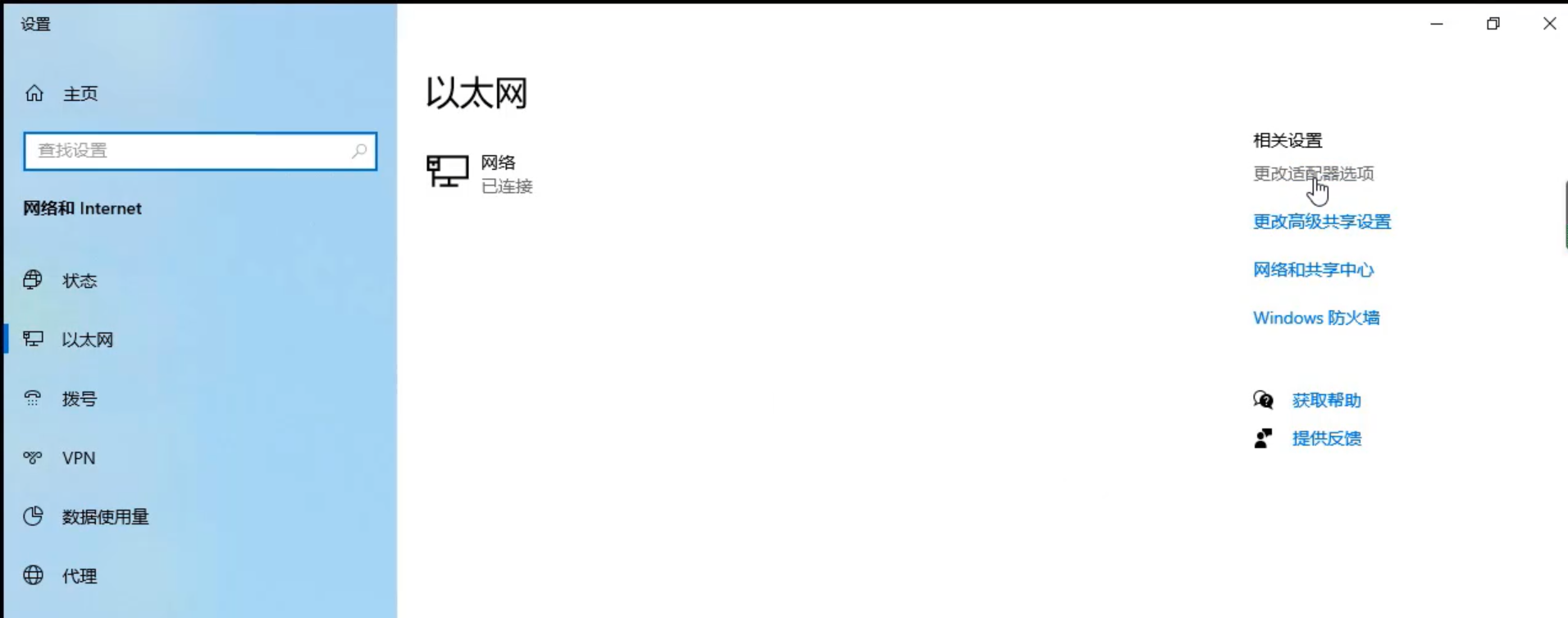
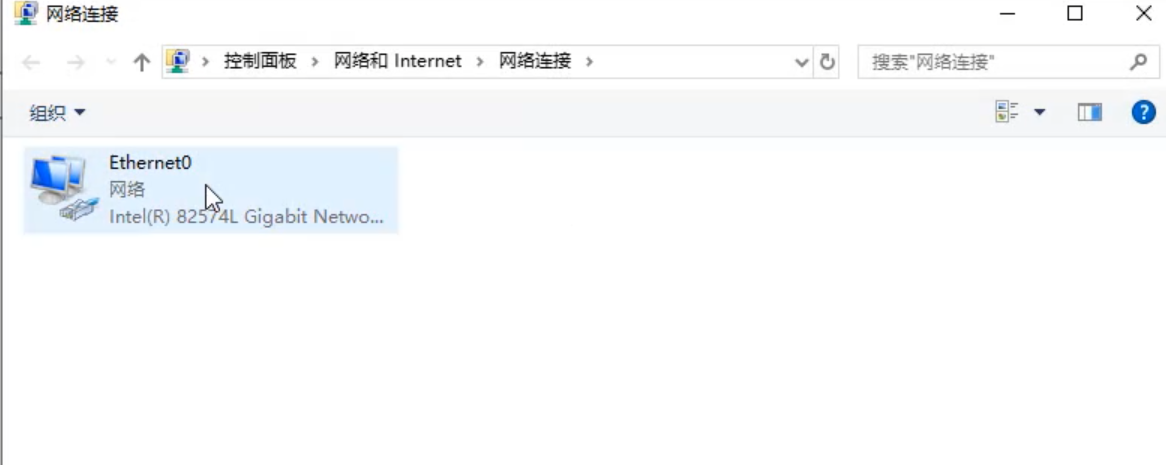
3.之后选择禁用,最后再次右键点击选择启用即可。
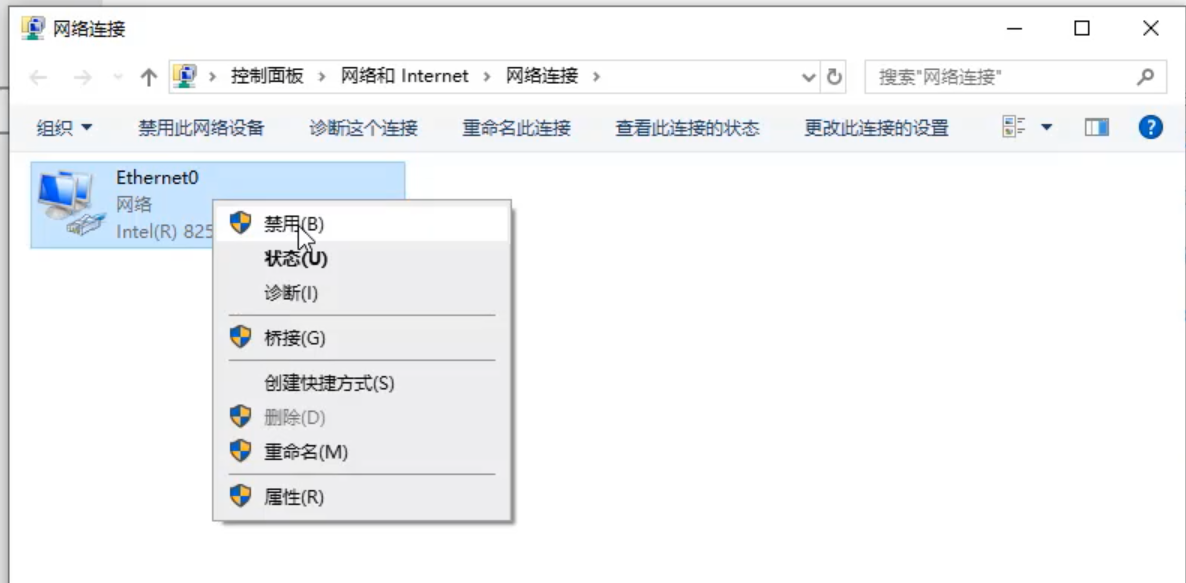
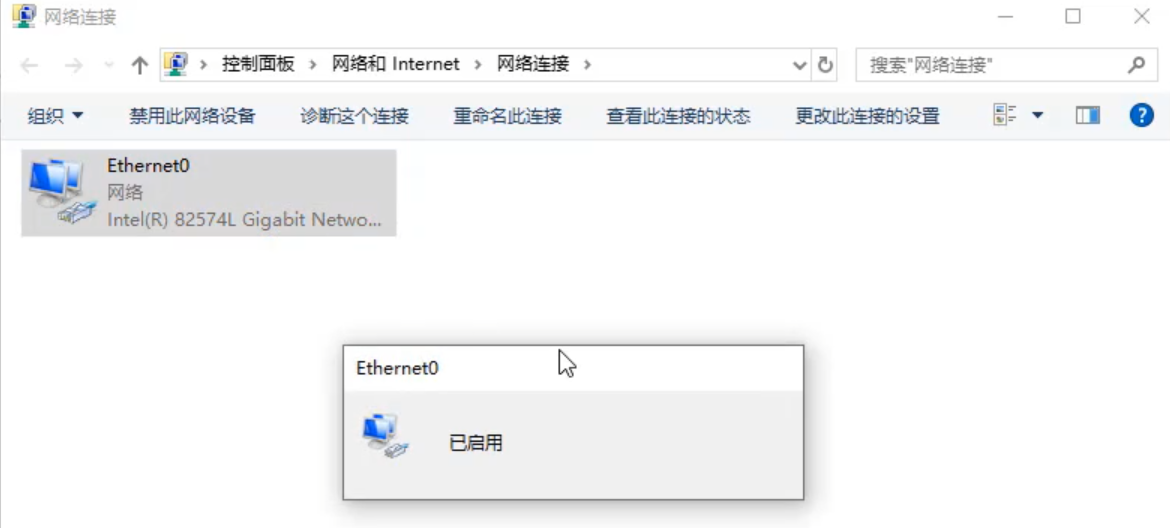
win10无internet权限如何解决?按照上面的一系列操作后,相信会对您有一点帮助,感谢您浏览我们的文章。
Win10连上wifi但提示无网络访问权限怎么办?
近期有用户反映自己的电脑突然就连不上wifi了,即使连上了也显示无internet访问等,无法使用网络。但是随着使用时间越长也难免会遇到问题,那么碰到这种情况应该怎么办呢?本篇教程小编就来说说连接Wifi提示无internet访问权限的解决方法。
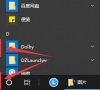
win10电脑提示ipv4无internet访问权限怎么解决?
win10电脑提示ipv4无internet访问权限怎么解决?我们电脑网络在使用的时候都是默认ipv4的协议,有专属的网关地址,而有些用户无internet访问权限,是因为对应的协议出现了问题,我们可以重新设置使用,为了方便大伙操作,今日的win10教程就来分享最新步骤,有需要的用户欢迎来纯净之家查看详细内容吧。

win10无线有限的访问权限怎么解决?
win10无线有限的访问权限怎么解决?其实方法很简单的,用户们可以直接的打开网络和共享中心下的无线属性,然后直接的选择安全选项来进行操作就可以了。下面就让本站来为用户们来仔细的介绍一下win10无线有限的访问权限解决方法吧。

win10以太网没有Internet访问权限怎么办?
win10以太网没有Internet访问权限怎么办?不少用户在win10系统进行联网的试试,出现了“没有Internet访问权限”的弹窗提示,导致网络无法连接进行使用,面对这个问题,很多用户都不清楚要如何解决,那么今日的win10教程就来为大伙进行解答。

win10系统以太网无internet访问权限解决方法分享
win10系统以太网无internet访问权限怎么办?近期有很多使用该系统的用户在联网的时候出现了提示,电脑的网络就无法正常连接使用,很多小伙伴都不清楚要怎么解决,那么今日的教程就来分享一下解决方法,一起来看看详细操作吧。

Win10连接Wifi提示无internet访问权限怎么办?
Win10系统可以说是最常用的系统之一,但是随着使用时间越长遇到的问题就越多,就像小编就遇到在连接wifi的时候提示internet访问权限的情况,那么碰到这种情况应该怎么办呢?下面就和小编一起来看看应该如何解决吧。

Win10电脑网络没有internet访问权限怎么办?
Win10电脑网络没有internet访问权限怎么办?我们在使用电脑的时候经常会遇到一些自己解决不了的问题,例如Win10电脑网络没有internet访问权限,这个问题会导致我们虽然连接上了网络但是却没有办法上网,下面小编就带着大家一起看一下吧!

Win10电脑ipv4无internet访问权限怎么解决?
我们使用电脑最常干的事情就是上网,因为电脑中的很多操作都需要上网,下载软件需要上网、浏览器查询需要上网、玩游戏需要上网、基本干什么都需要上网。所以我使用电脑离不开网络。使用电脑很有可能遇到很多网络问题,就比如被提示“IPV4无访问权限”的问
